Върнете се в Roblox с тези корекции за непоправимото съобщение за грешка.
Срещали ли сте грешката „приложението е срещнало непоправима грешка“, когато се опитвате да се присъедините към изживяване на Roblox през вашия уеб браузър, причинявайки срив на вашия клиент Roblox? Ако е така, нещо не е наред, което е причинило срив на Roblox.
Сред водещите причини за тази грешка могат да бъдат смущения от браузъра, стартиране на Roblox във виртуална машина или неправилно конфигурирани настройки на BIOS. Съобщението за грешка предлага на потребителите да споделят дъмп за срив с поддръжката на Roblox, за да диагностицират проблема. Преди да направите това, първо извършете посочените по-долу проверки и корекции.
1. Приложете някои основни корекции
Започнете да отстранявате проблема, като приложите тези основни корекции, които могат да спрат Roblox да се срива веднага:
- Белият списък на Roblox в Windows Defender (вижте как да разрешите приложения през Windows Defender). Освен това временно изключете антивирусния софтуер на трети страни.
- Изключете всеки софтуер против измама, който използвате, дори и тези, които не са пряко свързани с Roblox.
- Деактивирайте други програми, работещи паралелно с Roblox, за да сте сигурни, че системата няма да се срине поради липса на ресурси.
- Стартирайте Roblox като администратор, за да дадете на Roblox по-висок приоритет, което може да предотврати срив на играта.
Ако нито една от горните проверки не разреши грешката, приложете останалите корекции.
2. Използвайте приложението Microsoft Store, докато проблемът не бъде решен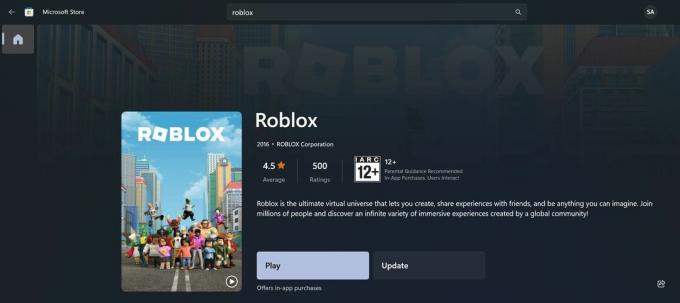
Потребителите на Roblox съобщиха, че обсъжданата грешка засяга само тези, които се опитват да се присъединят към преживяванията на Roblox от мрежата, а не от приложението Microsoft Store на Roblox. Поради това, ако сте попаднали на срив, когато се присъедините към изживяване през уебсайта на Roblox, изтеглете приложението на Roblox от Microsoft Store и се присъединете към преживяването чрез него.
Докато проблемът не бъде отстранен, продължете да използвате приложението Microsoft Store, за да играете на Roblox преживявания.
3. Не стартирайте Roblox на виртуална машина
Roblox не позволява възпроизвеждане на преживявания на Roblox на виртуална машина, както съобщи член на персонала на Roblox Форум за разработчици на Roblox. Когато някой се опита да получи достъп до преживяванията на Roblox по този начин, Hyperion внезапно срива процеса.
Искате ли също да стартирате Roblox Player на виртуална машина, но клиентът се срива? Ако е така, това може да е причината за грешката. Затворете виртуалната машина и стартирайте Roblox, като инсталирате клиента на вашата операционна система; надявам се, че нищо няма да се обърка по този начин.
Ако не използвате виртуална машина и все пак получавате "приложението срещна непоправима грешка" грешка, виртуализацията може да бъде активирана в настройките на BIOS.
4. Деактивирайте виртуализацията от BIOS
Виртуализацията позволява на потребителите на Windows да емулират друга операционна система, като например Linux. Активирането на тази функция в Windows може да доведе до срив на клиента на Roblox и служителите на Roblox препоръчват да я изключите през BIOS. Следователно трябва да се уверите, че е деактивиран и да го деактивирате, ако е необходимо.
Изключването на виртуализацията и достъпът до BIOS варира от производител до производител. Ето как можете да изключите виртуализацията на устройство Dell:
- Изключете вашия компютър с Windows и след това го включете отново.
- Натиснете F2 когато логото на Dell се появи на вашия екран; това ще стартира вашето устройство в BIOS.
- Отидете на Разширени > Виртуализация или Поддръжка на виртуализация > Виртуализация.
- Кликнете върху Intel Virtualization Technology (VT) и премахнете отметката от квадратчето до АктивирайтеIntel Virtualization Technology (VT).
- Кликнете върху Intel VT за директен I/O и премахнете отметката от квадратчето до АктивирайтеIntel VT за директен I/O.
Ако използвате устройство от друг производител, посетете официалния му уебсайт за стъпки за деактивиране на виртуализацията.
5. Проверете за смущения в браузъра
Ако виртуализацията все още не е активирана и не използвате виртуални машини, проверете за намеса на браузъра и се уверете, че това не причинява грешката.
За да потвърдите това, превключете към друг браузър и стартирайте Roblox изживявания там. Ако не получите грешка в друг браузър, проблемът е специфичен за основния ви браузър. В такъв случай ето няколко неща, които можете да направите, за да изключите намесата на браузъра:
- Изчистете кеша и бисквитките в Chrome, Firefox, Ръб, крайили всеки друг браузър, който използвате.
- Деактивирайте или премахнете всичките си разширения, за да сте сигурни, че не пречат на процеса. Вижте нашето ръководство за как да деактивирате или премахнете завинаги разширенията в различни браузъри за инструкции.
Ако обаче получите грешка и в други браузъри, смущенията на браузъра вероятно не са причина. В такъв случай продължете да прилагате оставащите корекции.
6. Изтрийте временните файлове на Roblox
Повредата на кеш файловете също може да причини обсъжданата грешка. За да сте сигурни, че остарелите временни файлове не причиняват проблема, следвайте тези стъпки, за да ги изтриете:
- Натиснете Win + R.
- Тип "%localappdata%" и натиснете Въведете.
- Навигирайте до темп папка.
- Щракнете с десния бутон върху Roblox папка и щракнете Изтрий.
7. Докладвайте проблема на екипа за поддръжка на Roblox
Ако никоя от горните корекции не разреши проблема, трябва да следвате инструкциите в съобщението за грешка: вземете дъмп за срив и го изпратете на Roblox. Следвайте тези стъпки, за да направите това:
- Създайте JSON файл на следното място:
(Ако подпапките все още не са там, създайте ги)%LOCALAPPDATA%\Roblox\Версии<вашата-текуща-клиентска-версия-тук>\ClientSettings\ClientAppSettings.json - Отворете новосъздадения файл, добавете следния текст и го запазете:
{"DFIntWriteFullDmpPercent": 100} - Стартирайте Roblox и го оставете да се срине.
- Публикувайте доклад за грешка, като следвате инструкциите на Уебсайт на Roblox.
- Прикачете файлове с дъмп за срив и регистрационни файлове към доклада за грешка от едно от следните места:
%UserProfile%\AppData\Local\Roblox\logs
%UserProfile%\AppData\Local\Roblox\logs\сривове
8. Преинсталирайте Roblox Client
Ако инсталацията на Roblox се повреди, тя също може да се срине и да представи "приложението срещна непоправима грешка" грешка. За да сте сигурни, че това не е така, деинсталирайте предишната инсталация и преинсталирайте Roblox от нулата. Ако не знаете как да направите това, вижте нашето ръководство за как да деинсталирате всеки софтуер на Windows.
След като клиентът Roblox бъде деинсталиран, отидете до C:\Потребители\
Не позволявайте на Roblox да се срине в Windows
Виждането на срив на Roblox и показване на досадни грешки може да бъде малко обезпокоително. Сега трябва да разберете по-добре какво причинява въпросната грешка. Освен това прилагането на основните корекции, обсъдени по-горе, ще разреши проблема. Докладвайте проблема на поддръжката на Roblox, ако нищо не работи. Те ще диагностицират проблема вместо вас и ще ви помогнат да го разрешите.
Подобно на гореспоменатата грешка, Roblox може също да се срине с много други грешки. Няма нужда да се притеснявате, ако ги срещнете, тъй като всички те са лесни за коригиране.